aaPanel adalah panel kontrol Linux ringan sumber terbuka yang menyediakan antarmuka web dan alat yang menyederhanakan pembuatan lingkungan hosting web. Panel kontrol menawarkan dasbor web langsung untuk menyiapkan situs web, database, entri DNS, akun email, dan aplikasi di server.
Pada artikel ini, kita akan menginstal aaPanel di Server Ubuntu 20.04, lalu membuat situs web sederhana menggunakan antarmuka web.
Prasyarat
- Terapkan server cloud Ubuntu 20.04 baru.
- SSH ke server dan Buat pengguna standar dengan hak sudo.
- Perbarui server.
Instal aaPanel
-
Unduh skrip instalasi aaPanel.
$ wget http://www.aapanel.com/script/install-ubuntu_6.0_en.sh -
Jalankan skrip yang diunduh.
$ sudo bash install-ubuntu_6.9_en.sh -
Anda akan diminta untuk mengatur direktori instalasi. Secara default,
/var/www/akan digunakan jika Anda memasukkan Y .+---------------------------------------------------------------------- | aaPanel 6.0 FOR CentOS/Ubuntu/Debian +---------------------------------------------------------------------- | Copyright © 2015-2099 BT-SOFT(http://www.aapanel.com) All rights reserved. +---------------------------------------------------------------------- | The WebPanel URL will be http://SERVER_IP:8888 when installed. +---------------------------------------------------------------------- Do you want to install aaPanel to the /www directory now?(y/n):Setelah penginstalan selesai, nama pengguna dan sandi administrator acak akan ditampilkan di konsol Anda dan port aaPanel yang diperlukan akan dikonfigurasikan secara otomatis di firewall.
Firewall reloaded ================================================================== Congratulations! Installed successfully! ================================================================== aaPanel Internet Address: http://example.com:8888/5b52b2f3 aaPanel Internal Address: http://example.com:8888/5b52b2f3 username: *************** password: *************** Warning: If you cannot access the panel, release the following port (8888|888|80|443|20|21) in the security group ================================================================== Time consumed: 3 Minute! -
Konfirmasi aturan firewall saat ini jika port 8888 , dan port aaPanel lainnya diperbolehkan:
$ sudo ufw status
aaPanel sekarang siap untuk konfigurasi.
Konfigurasi aaPanel
Salin URL aman acak dari konsol SSH Anda. Tempelkan di browser web Anda dan masuk ke panel kontrol menggunakan kredensial acak yang dihasilkan oleh skrip instalasi.
http://your.server.ip.address:8888/your-random-string
Instal LAMP Stack
Anda akan diminta untuk menginstal web stack di server Anda. Baik LEMP dan LAMP Stack akan ditampilkan di jendela pop-up. Pilih pilihan terbaik Anda. Dalam artikel ini, kita akan menginstal tumpukan LAMP.
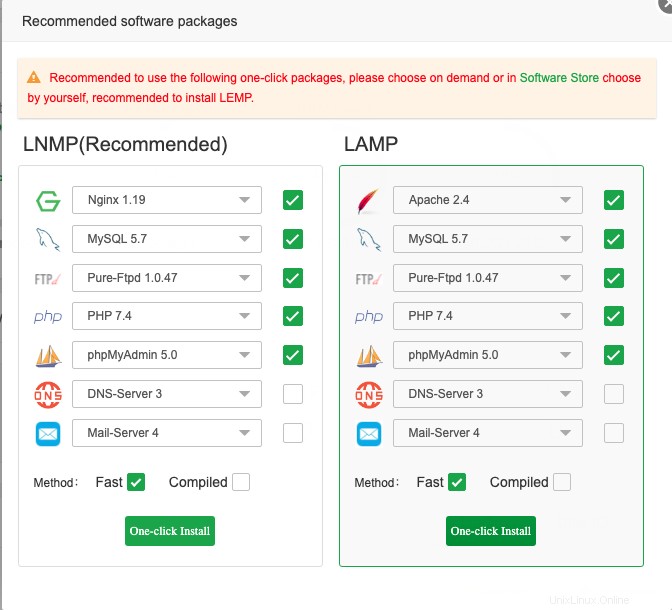
Proses instalasi tumpukan web akan dimulai. Tergantung pada spesifikasi server Anda, penginstalan akan memakan waktu sekitar 5 menit untuk selesai.
Selanjutnya, dasbor aaPanel utama menampilkan penggunaan sumber daya server Anda saat ini, lalu lintas, statistik, dan alat panel kontrol untuk mengonfigurasi server.
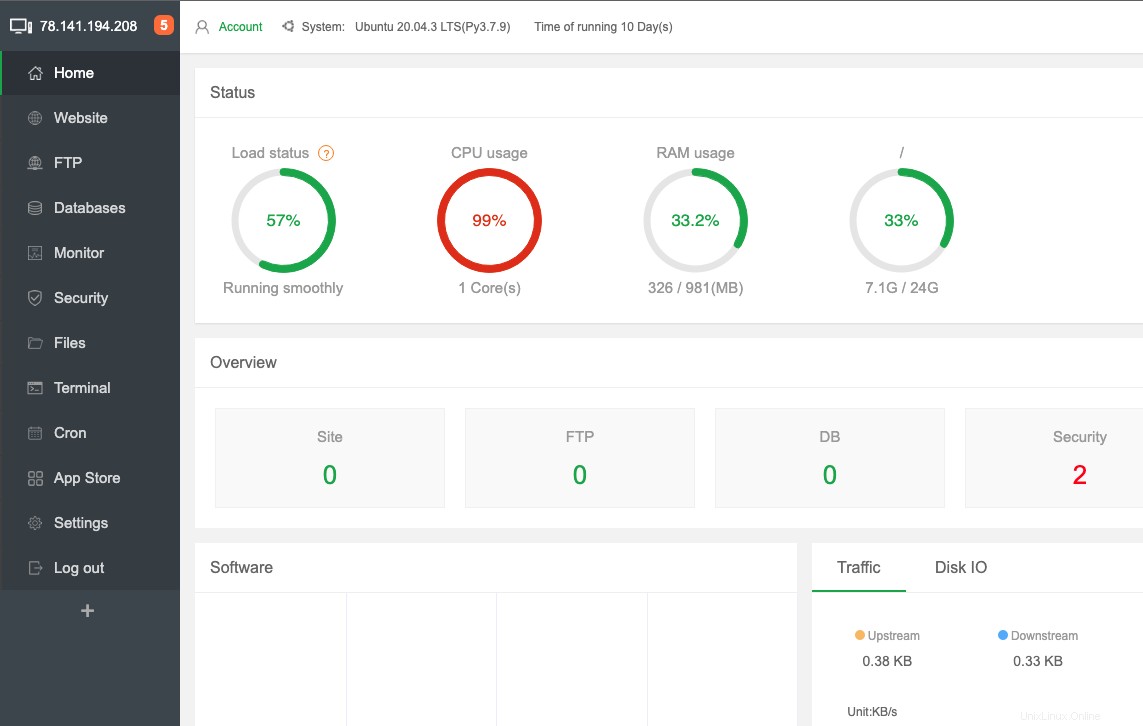
Tambahkan Nama Domain
Mari tambahkan nama domain baru dan buat situs web sederhana untuk dihosting di server.
Navigasikan ke Situs Web di panel kanan, lalu pilih antara Proyek PHP atau Node JS dan klik Tambah Situs . Masukkan nama domain Anda, deskripsi situs web, lalu pilih server database dan versi PHP yang akan digunakan.
Untuk mengamankan situs web dengan HTTPS, klik Terapkan untuk SSL , lalu klik Kirim untuk membuat situs web baru Anda.
Situs web Anda akan diparkir dengan halaman sistem default. Anda dapat mengubahnya dengan mengunggah file situs web Anda ke direktori file web domain /var/www/wwwroot/example.com/ , atau instal CMS seperti WordPress melalui FTP.
Amankan Server
Untuk mengamankan panel kontrol, navigasikan ke Setelan dan ubah port default dari 8888 untuk sesuatu yang acak, lalu ubah Alias (Nama panel) menjadi teks khusus yang Anda inginkan.
Setel periode waktu tunggu singkat minimal 360 detik (6 menit) untuk logout pengguna aktif jika panel kontrol tidak aktif tanpa tindakan pengguna.
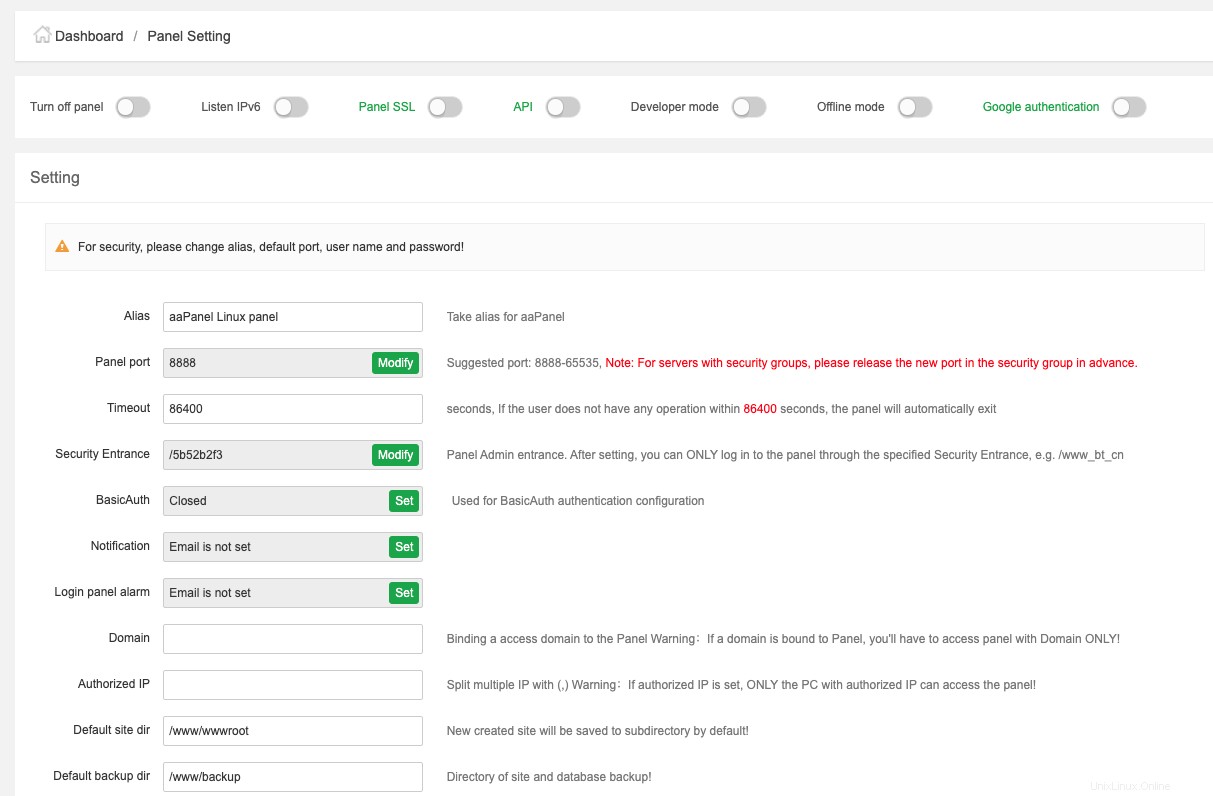
Ubah Pintu Masuk Keamanan ke string khusus yang dapat Anda gunakan untuk mengakses panel kontrol dengan aman. Anda tidak dapat mengakses panel web tanpa kunci keamanan karena Pintu Masuk Keamanan diaktifkan secara default.
Selain itu, ubah administrator Pengguna panel akun dan Sandi Panel dari default acak yang disediakan oleh skrip instalasi ke nilai kustom Anda. Untuk lebih memperketat keamanan server Anda, Anda dapat secara opsional menentukan daftar alamat IP resmi yang dapat mengakses panel web di bawah IP Resmi .
Konfigurasi Layanan Sistem
Jika server di-boot ulang, panel web akan gagal dimuat pada port 8888 . Mulai aaPanel menggunakan bt sebagai pengenal layanan.
$ sudo systemctl start bt
Untuk mengonfirmasi apakah panel berjalan dengan atau tanpa kesalahan, kueri bt status layanan.
$ sudo systemctl status bt
Kesimpulan
Pada artikel ini, Anda mempelajari cara menginstal aaPanel di server Ubuntu 20.04. Anda dapat membuat beberapa situs web, akun FTP, akun Email, menyetel tugas Cron, dan menggunakan alat lain yang memungkinkan hosting web di server pribadi virtual.
Untuk informasi lebih lanjut, lihat dokumentasi resmi.